旅遊時,大家幾乎肯定會遇到一些優美風景,您會希望拍下來留為紀念。在本文中,我們向您展示如何透過調整光圈設定並使用適當的相片風格預設來拍攝衝擊力較大的照片。(相片提供:Takeshi Akaogi。編輯:Etica)

EOS M10/EF-M22mm f/2.0 STM/焦距:22毫米(35毫米等效)/光圈先決自動曝光(f/8、1/60秒、EV+0.7)/ISO 320/白平衡:自動
捕捉您所看到的壯觀風景,以深焦鏡頭拍攝到遠處
使用較窄的光圈(大f值),使照片的所有元素聚焦
對於風景照片,必須確保照片每一部份都很清晰,並且可以清楚看到各個元素。在第一部份之中,我們介紹了如何在照片中加入散景,使對象脫穎而出,但當大家看到風景秀麗的風光時,往往希望確保整張照片都對焦。使用光圈優先自動曝光(Av)模式並設定窄光圈(大f值)。建議使用大約f/8的光圈值,讓照片有美麗的修飾效果。
f/8

EOS M10/EF-M22mm f/2.0 STM/焦距:22毫米(35毫米等效)/光圈先決自動曝光(f/8、1/320秒、EV±0)/ISO 200/白平衡:自動
f/2
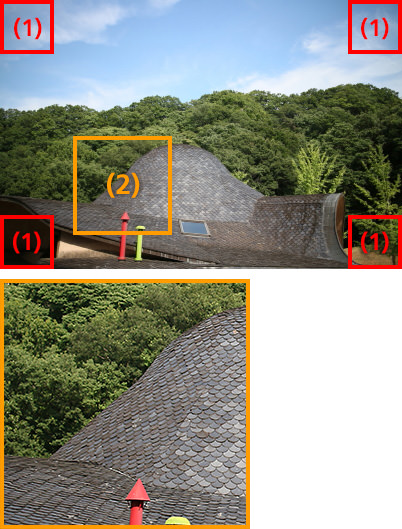
EOS M10/EF-M22mm f/2.0 STM/焦距:22毫米(35毫米等效)/光圈先決自動曝光(f/2、1/4000秒、EV±0)/ISO 200/白平衡:自動
以上是以f/2拍攝的影像與f/8拍攝的影像之間的兩個關鍵影像質素差異。
(1)影像角落在f/2的示例中較暗。此現象名為「暈影」。這是透鏡的特性,並且在使用較大的光圈時較為明顯。f/8影像的角落清晰、顏色較淺。
(2)在擴大區域,要注意f/8示例中如何清晰地描繪屋頂輪廓、瓦片和葉子的細節,但在f/2示例中略為模糊。f/2示例中的景深較淺,代表了背景細節較不對焦。此特徵也能夠造成散景,但對於此一場景,卻只是讓影像看起來「柔軟」(無意的模糊和失焦)。

要更改光圈值,將拍攝模式更改為光圈優先自動曝光(Av)模式後,可轉動轉盤或觸摸並拖動觸控式螢光幕上的滑軌,來設定所需的光圈值。此外,請記得開啟液晶顯示螢幕上的「網格顯示」功能,以保持您的拍攝水平。
不要忘記確保照片保持橫向水平!
透過以f/8拍攝,您已成功捕捉場景中所有內容,並將其對焦。然而,在這個階段,照片若歪斜,這可能會破壞一張原本不錯的照片。因為水平構圖是創作優美風景照片的關鍵組成部份之一,請記得在準備好相機時注意照片軸心。

EOS M10/EF-M22mm f/2.0 STM/焦距:22毫米(35毫米等效)/光圈先決自動曝光(f/8、1/160秒、EV+0.3)/ISO 200/白平衡:自動
拍攝時,請注意保持橫向和縱向軸心。在液晶螢幕上顯示網格,以供參考。為此,請按「選單」按鈕,進入「拍攝資訊顯示」標籤。切換「網格顯示」選項,以選擇顯示或隱藏網格。
秘訣:嘗試一種相片風格
使用相片風格,有助您的照片脫穎而出。您甚至可以按您自己的喜好,調整銳利度、對比度、飽和度等設定,為照片營造您想要的氣氛。
相片風格 [用家自訂]

EOS M10/EF-M15-45mm f/3.5-6.3 IS STM/焦距:21毫米(33毫米等效)/光圈先決自動曝光(f/8、1/60秒、EV+0.3)/ISO 250/白平衡:自動
相片風格 [用家自訂]
銳利度(5)/對比度(2)/飽和度(2)/色調(0)
相片風格 [標準]

EOS M10/EF-M15-45mm f/3.5-6.3 IS STM/焦距:21毫米(33毫米等效)/光圈先決自動曝光(f/8、1/60秒、EV+0.3)/ISO 320/白平衡:自動
相片風格(標準)
銳利度(3)/對比度(0)/飽和度(0)/色調(0)
左邊的影像使用了用家自訂的相片風格。與以相片風格(標準)拍攝的右圖相比,銳利度和對比度都有所增加,從而更清晰地描繪了樹木的細枝。飽和度亦有所增加,令綠色葉片有更具活力的修飾效果,並使隧道的顏色更加飽和。
調整相片風格的銳利度、對比度、飽和度和色調


按「快速設定」選單按鈕(A),然後在選單(B)中選擇「自動」選項,選擇所需的相片風格,然後觸控「詳細設定」選項。按向上或向下按鈕選擇要修改的項目,然後透過按向左或向右按鈕或轉動轉盤自訂數值。就「色調」而言,較低的數值將產生較紅的色調,較高的數值將產生較黃的色調。

有關自訂相片風格的詳情,請瀏覽:
使用相片風格創造自訂相片的3個步驟
關於作者
Etica Co., Ltd.除了以「Tanoshii相機學校」的名義舉行攝影課程外,亦會以相機和攝影為主題編輯刊物及策劃媒體和活動,並以照料兒童、動物及食物為重點。他們的格言是「相片令人愉快!」,而他們亦積極傳遞相機和攝影的魅力。
作為攝影師,Takeshi Akaogi主要為雜誌工作,並著書介紹攝影及實用提示。他亦有在攝影工作坊上教學。



































